パソコンに貼るフィルムには色んな種類がある。
ちょっと待って、フィルムの取付方にも種類ってあるんじゃないの?
調べてみたらありました。
これからはフィルムは「貼る」のではなく「ワンタッチで取付ける」時代に突入です!

もう気泡なんて気にする必要ない
フィルムを貼付ける時って一番気になるのが「気泡・ほこり」でフィルターが綺麗に貼れない事だと思うんです。
ましてはノートPCになると貼る面積が多いため貼り付ける難易度が上がりリスクが増加します。
フィルム貼付レベル1の自分には到底貼り付ける事なんてできない…涙
レベル1でも悩みを根本から解決してくれるのが「PCフィルター専門工房」さんから出ている“マグネット式フィルム”です。
その名の通り、貼るのではなくマグネットで取付けるだけ。
フィルムがディスプレイに触れないため「気泡」が発生しないんです。
取付方
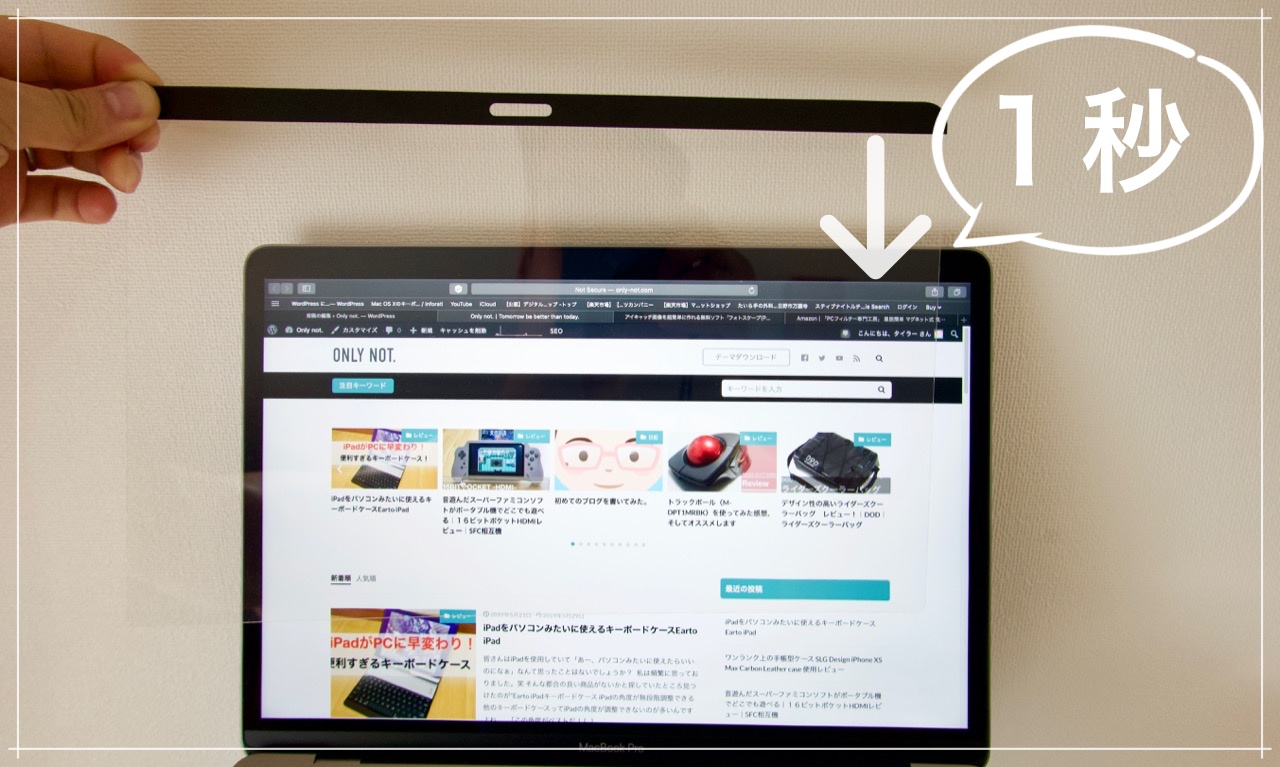
取付方は簡単で、梱包から取り出したらディスプレイに合わせるだけで1秒で「ピタっ」とくっつきます。
上側がマグネットになっており、ディスプレイ上部にくっつく仕組みとなっています。
取り外すこと時はマグネットを軽くずらして簡単に取れますので、使わない時は取外しておいて、使う時に取付けができます。
フィルムの種類・適応PC種類
フィルムの種類
「PCフィルター専門工房」さんから出ている“マグネット式フィルム“には種類がいくつかあるのでご紹介致します。
- 覗き見防止
- ブルーライトカット(反射防止)
- ブルーライトカット(光沢)
中でも人気が高いのが「覗き見防止」タイプです。
カフェ・新幹線などのパブリックスペースで使用する時に取付られるので大変便利です。
視野角度は60°なので隣の人に見られる心配もこれでなくなります。
また、全てのフィルムにブルーライトカットが備わっているので目にも優しいです。
ブルーライトカットフィルムは2種類あり、こちらは好みになりますね。
| メリット | デメリット | |
| 光沢タイプ(ノングレア) | 透明度が高いため画像や動画が鮮やかに見える | 部屋の明かり、景色、自分が映込む |
| 反射防止タイプ(アンチグレア) | 透明度が低いため映込みしにくい | 透明度が低いため少しぼやけてギラギラして見える |
適応PC
適応はApple製品のMacBookになり次の種類に使用できます。
- MacBook Air 11インチ
- MacBook 12インチ
- MacBook Air 13インチ旧モデル/2018モデル
- MacBook Pro (2016~)
- MacBook Pro 15インチ(2016~)
- iMac 27インチ
ほぼ全ての製品を網羅しています。
iMacの27インチって相当大きいので、気泡レスで取付けられる恩恵は凄まじいと思います。
実際に取付けてみた

気泡が見当たりません。
そりゃ商品紹介で「気泡レス」を掲げているので当然と言えば当然かも。
ディスプレイがとても見やすく、ブルーライトカットなので目がつかれません。
パソコンを閉じると少し浮く
本製品はマグネットの部分に若干の厚さがあり、フィルムを付けたままパソコンを閉じると少し浮きます。
少し浮いた状態でも、スリープモードになるためそれほど気にしなくても?と個人的には思います。

自分は神経質なタイプなので「閉じた時にマグネットの部分でPCに傷が付くのでは?」と思いましたが傷つかなそうです。
理由としては閉じていればフィルムもズレることがないためです。
同梱物

粘着テープが同梱してあり何に使うか仕様書を読んだところ、
頻繁なフィルムの取り外しにより下の方が少し浮くことがあります。
機能状問題ありませんが、気になる方は粘着シールをご使用ください。
ふむふむ。
助かります!
フィルムは貼らない、取り付けるもの
この画期的なアイデアは素晴らしいと思います。
自分が知ったのがつい先週で、なぜ今まで知らなかったか不思議でならないくらいです。
フィルムを貼り付けるのが苦手な方、気泡が入るのが嫌な方
マグネット式に変えてみませんか?
パソコンライフ、変わります。